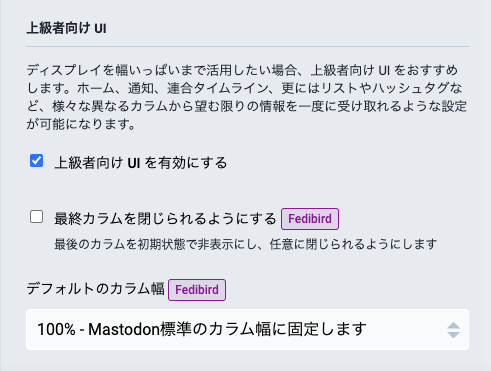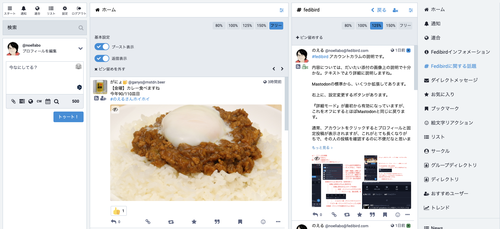祝日だー
cmd.exe や wsl内で `wsl.exe --help > a.txt` したやつをMeryでUTF-16LE指定して開いたら読める文字列になった (でも範囲外の文字コードがあるらしい)
全世界UTF-8に統一されてくれとの思いでWindowsのシステムロケールをUnicode(UTF-8)にしてるけど `wsl --help`がUTF-16LE(?)で出る挙動は変わらないか…
#fedibird 上級者向けUIで、カラム幅をカスタマイズできる機能を追加しました。
まず、現在シングルカラム表示になっている場合は、ユーザー設定 / 外観 から『上級者向け UI を有効にする』を有効にしてください。
そのすぐ下に、デフォルトのカラム幅の設定があります。幅を設定できないカラムや、未設定カラムの幅になります。
カラム幅は、80%、100%、125%、150%の固定幅と、画面幅に合わせて伸縮する『フリー』があります。
設定は、各カラムの右上にカラム設定が開くボタンがありますので、開いてすぐ下にあります。(変更できないカラムもあります)
お勧めは、外観から設定できるデフォルトは100%にしておいて、ホームやリストなどの主要なカラム幅を125%や150%、あるいはフリーに設定することです。
デフォルトをフリーにするとPawooのようになります。
カラム幅を広げると、長文も縦長になりすぎず読みやすくなったり、添付画像を大きく表示できるなどのメリットがあります。
ぜひお試し下さい。